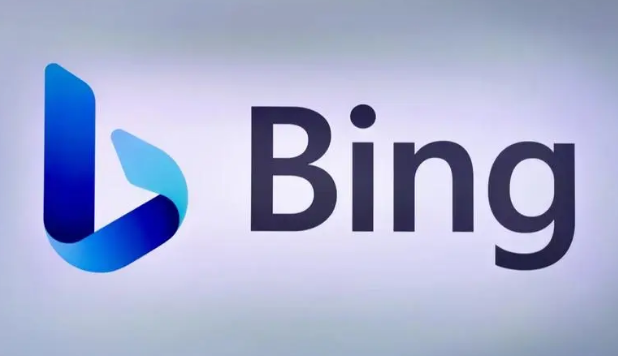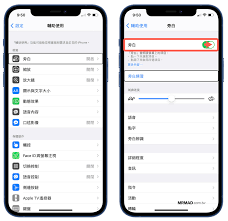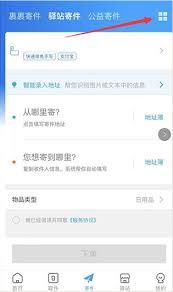随着科技的发展,投屏功能已成为现代家庭娱乐中不可或缺的一部分。通过投屏,我们可以轻松地将平板上的内容投射到电视屏幕上,享受更大更清晰的视觉体验。本文将详细介绍如何将平板上的爱奇艺视频投屏到电视上,让您的家庭娱乐更加丰富多彩。
一、准备工作
首先,确保您的平板和电视连接在同一个wi-fi网络下。这是实现投屏功能的基础,因为投屏需要通过网络传输数据。同时,请确保您的爱奇艺应用已更新至最新版本,以便支持最新的投屏功能。
二、开启电视投屏功能
不同品牌的电视在开启投屏功能时可能有所不同,但一般可以在电视的设置菜单中找到相关选项。例如,在小米电视上,您可以在“设置”->“更多连接方式”->“无线显示”中开启投屏功能;而在海信电视上,则可能需要在“设置”->“智能辅助”->“多屏互动”中开启。请参照您电视的说明书进行操作。
三、平板操作步骤
1. 打开爱奇艺应用:在您的平板上打开爱奇艺应用,并登录您的账号。
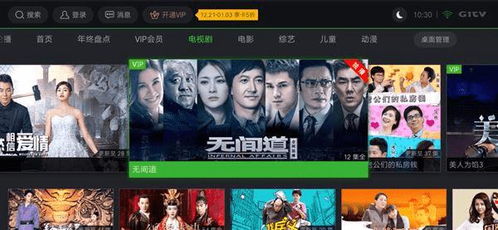
2. 选择视频内容:在爱奇艺应用中浏览并选择您想要投屏观看的视频内容。
3. 查找投屏按钮:在视频播放界面,您会看到屏幕下方或右上角有一个投屏按钮,通常是一个带有电视图标的按钮。点击该按钮进入投屏设置界面。
4. 选择接收设备:在投屏设置界面,系统会自动搜索附近的接收设备。请确保您的电视已开启并处于可被发现的状态。在搜索到的设备列表中,选择您想要投屏的电视设备。
5. 开始投屏:选择设备后,视频内容将开始投屏到电视上。此时,您可以在平板上控制视频的播放、暂停、音量等操作,实现与电视的无缝连接。
四、注意事项
1. 网络稳定性:投屏功能需要良好的网络连接,请确保平板和电视在同一局域网内,并保持网络稳定。
2. 设备兼容性:不同品牌和型号的电视可能对投屏协议的支持有所不同,请确保您的电视支持爱奇艺的投屏功能。
3. 投屏距离:投屏功能受距离限制,请确保平板和电视之间的距离在有效范围内。
4. 清晰度与音量调整:在投屏过程中,您可以根据需要调整投屏的清晰度和音量,以获得最佳的观影体验。
5. 退出投屏:如需结束投屏,请在爱奇艺应用中找到“断开投屏”按钮进行操作。
五、常见问题及解决方案
1. 投屏失败:请检查平板和电视是否连接在同一wi-fi网络下,并确认设备兼容爱奇艺投屏功能。如仍有问题,可尝试重启爱奇艺应用和电视设备。
2. 画面卡顿:尝试降低画质设置或优化网络条件以减少卡顿现象。
3. 音量不同步:调整设备音量同步设置,确保声音与画面同步。
4. 无法控制播放:部分设备在投屏后可能无法直接控制播放,请通过爱奇艺应用进行控制。
通过以上步骤,您可以轻松地将平板上的爱奇艺视频投屏到电视上,享受更加便捷的观影体验。希望本文能对您有所帮助!